Come creare un canale YouTube
Essendo un grande appassionato di viaggi, stai seriamente pensando di aprire un canale YouTube sul quale pubblicare non solo i video che realizzi in giro per il mondo ma anche per parlare di tua questa passione e condividere le tue esperienze con altre persone. Non avendolo mai fatto prima d’ora, però, non hai la benché minima idea su come riuscire nel tuo intento e, dunque, ti chiedi se posso darti una mano. Ma certo che sì, ci mancherebbe altro!
Se mi dedichi pochi minuti del tuo tempo libero, posso spiegarti come creare un canale YouTube utilizzando il tuo nome e cognome o scegliendo un nome personalizzato. Per prima cosa, sarà mio compito fornirti le indicazioni necessarie per creare un account Google, essenziale per poter accedere a YouTube e aprire un canale. Successivamente, troverai la procedura dettagliata per creare un canale sia da computer, via browser, che dai dispositivi mobili, utilizzando l’applicazione ufficiale del celebre servizio di condivisione video di Google.
Come dici? È proprio quello che volevi sapere? Allora indugiare oltre e approfondisci sùbito l’argomento. Coraggio: mettiti comodo, prenditi tutto il tempo che ritieni opportuno e dedicati alla lettura dei prossimi paragrafi. Segui attentamente le indicazioni che sto per darti, prova a metterle in pratica e sono sicuro che riuscirai a creare il tuo canale YouTube senza riscontrare alcun tipo di problema. Buona lettura!
Indice
- Operazioni preliminari
- Come creare un canale YouTube da computer
- Come creare un canale YouTube sul telefono
- Come creare un canale YouTube privato
- Come creare un canale YouTube condiviso
- Come creare un canale YouTube per bambini
- Come creare un canale YouTube di successo
- Come creare un canale YouTube e guadagnare
Operazioni preliminari
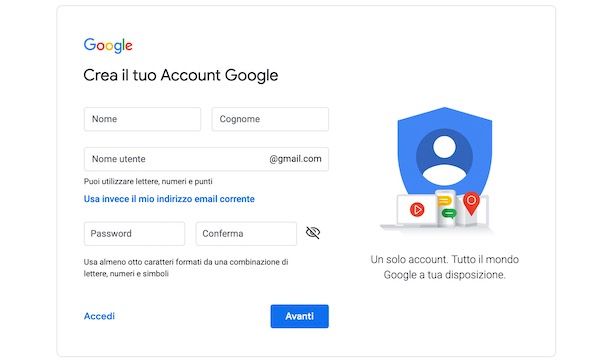
Prima di entrare nel vivo di questa guida e spiegarti, per filo e per segno, come creare un canale YouTube, devi sapere che per riuscire nel tuo intento devi disporre di un account Google.
Se ne hai già uno, puoi passare direttamente alla lettura dei prossimi paragrafi, altrimenti collegati alla pagina principale di Google, premi sul pulsante Accedi, in alto a destra, e seleziona le opzioni Crea un account e Per uso personale.
Inserisci, quindi, i dati richiesti nei campi Nome e Cognome (facoltativo) e, dopo aver cliccato sul bottone Avanti, fornisci poi la tua data di nascita sfruttando i menu e i campi di testo appositi. Fatto ciò, fai clic sul bottone Avanti, scegli il nome utente da associare al tuo account Google. In alternata, seleziona l’opzione Usa invece il tuo indirizzo email esistente, per associare all’account Google che stai creando un indirizzo email già esistente.
Inserisci, poi, una password che dovrai utilizzare per accedere al tuo account nei campi Password e Conferma e premi sul pulsante Avanti, fornisci eventualmente una mail di recupero e un numero di recupero, cliccando di volta in volta su Avanti. Controlla poi le informazioni che hai fornito, fai clic sul bottone Avanti, scegli poi le impostazioni di personalizzazione seguendo le indicazioni su schermo, accetta le condizioni d’uso del servizio cliccando sul bottone Accetto e il gioco è fatto. Maggiori informazioni qui.
Come creare un canale YouTube da computer
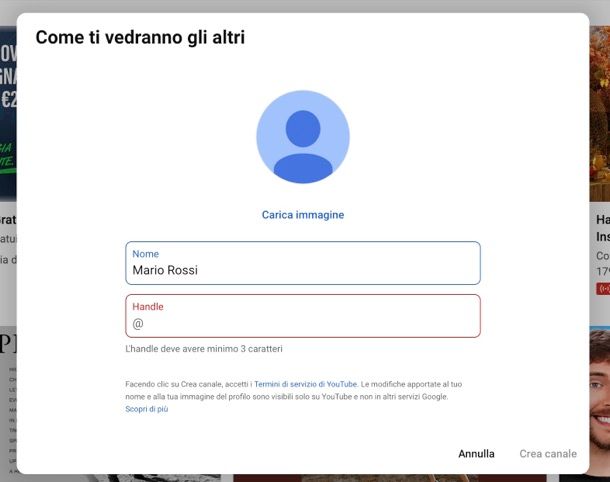
Per creare un canale YouTube da computer, collegati alla pagina principale della celebre piattaforma di condivisione video e, se ancora non lo hai fatto, accedi con il tuo account Google.
Adesso, premi sulla tua foto (o sulla lettera iniziale del tuo nome, se non hai personalizzato il tuo account Google), in alto a destra, scegli l’opzione Crea un canale dal menu che si apre.
Nella nuova schermata visualizzata, compila i campi di testo Nome ed Handle con le informazioni richieste. Per quanto riguarda l’handle, sappi che si tratta di un sistema introdotto da YouTube a ottobre 2022 e che permette di essere menzionati e di menzionare altri utenti della piattaforma tramite la formula @[nome utente], un po’ come accade su X (ex Twitter) e altri social network. Gli handle si possono usare nei commenti e compaiono anche nella scheda Shorts e nei risultati di ricerca. Puoi scegliere di personalizzare andando su YouTube.com/handle. Maggiori info qui.
A questo punto, non devi far altro che mettere la foto profilo su YouTube cliccando sul pulsante Carica immagine e cliccare sulla voce Crea canale (in fondo a destra del riquadro).
Se, invece, ti stai chiedendo come creare un canale YouTube aziendale, dopo aver creato il tuo canale YouTube personale, lascia che ti spieghi come riuscirci. Per prima cosa, clicca sul bottone ☰, in alto a sinistra, fai clic sulle voci Account > + Crea un canale e crea un canale secondario aggiungendo il nome del canale nel campo di testo apposito e cliccando poi sul bottone Crea. Maggiori info qui.
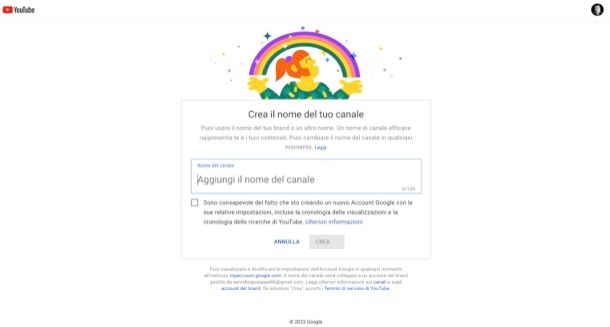
Successivamente, se vuoi trasferire i contenuti del tuo canale personale sul canale del brand, agisci nel seguente modo: fai clic sul pulsante ☰, in alto a sinistra, scegli l’opzione Impostazioni, seleziona la scheda Impostazioni avanzate e, quindi, fai clic sul link Sposta il canale su un account del brand. Ora, nella pagina che si è aperta, fai clic sulla voce Sostituisci annessa al canale del brand che hai creato poc’anzi, e il gioco è fatto.
Ti sarà utile sapere che oltre al nome associato al canale, l’unica differenza tra un canale YouTube personale e uno aziendale è la possibilità di aggiungere dei collaboratori in grado di aiutarti nella gestione del canale stesso. Maggiori info qui.
Come dici? Vorresti sapere come creare un canale YouTube di musica? In tal caso, tutto quello che devi fare è aprire un canale personale se hai avviato la carriera di cantante solista, mentre se hai una band o usi un nome d’arte, puoi creare un canale brand e utilizzare il nome che desideri.
Successivamente, non devi far altro che personalizzare la grafica del canale, iniziare a caricare le tue canzoni su YouTube assicurandoti di selezionare la categoria Musica in fase di caricamento e creare playlist per suddividere i tuoi contenuti. A tal proposito, potrebbero esserti utili le mie guide su come fare una copertina per YouTube, come caricare video su YouTube e come creare playlist YouTube.
Come creare un canale YouTube sul telefono
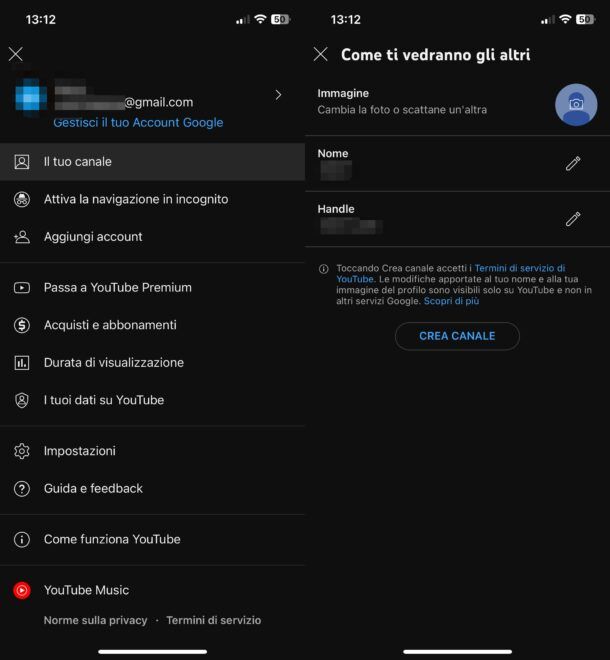
Se preferisci creare un canale YouTube sul telefono, puoi utilizzare l’applicazione ufficiale della celebre piattaforma di condivisione video di Google per dispositivi Android e iPhone/iPad. Devi sapere, però, che utilizzando quest’ultima non è possibile creare un account aziendale.
Detto ciò, prendi il tuo smartphone, avvia l’app di YouTube, fai tap sull’icona dell’omino, in alto a destra, premi sul pulsante Accedi e seleziona il tuo account Google, per effettuare il login. A questo punto, premi sulla tua foto, in alto a destra, e scegli l’opzione Il tuo canale.
Nella nuova schermata visualizzata, assicurati che i dati riportati nei campi Nome e Handle siano corretti e fai tap sul pulsante Crea canale, per creare il tuo canale YouTube personale. Semplice, vero?
Se vuoi ulteriori informazioni su come creare un canale YouTube sul telefono, leggi la mia guida sull’argomento.
Come creare un canale YouTube privato
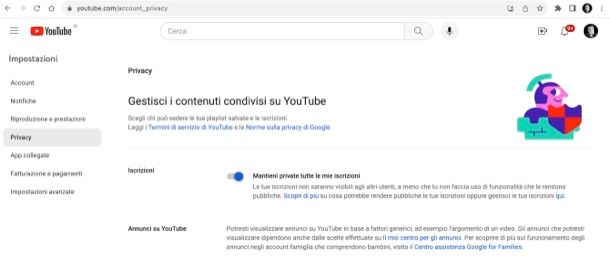
Se ti stai domandando se è possibile creare un canale YouTube privato, devi sapere che la risposta è affermativa. Infatti, dopo aver creato un account YouTube seguendo le indicazioni che ti ho fornito nei paragrafi precedenti, puoi modificare sia le impostazioni di privacy dell’intero canale che gestire la visibilità dei video e delle playlist.
Per procedere, collegati alla pagina principale di YouTube, fai clic sul pulsante ☰, in alto a sinistra, e premi sull’opzione Impostazioni. Nella nuova pagina aperta, seleziona la voce Privacy nella barra laterale a sinistra e, nella sezione Iscrizioni, sposta la levetta accanto alla voce Mantieni private tutte le mie iscrizioni da OFF a ON, per rendere invisibili le tue iscrizioni ai canali di altri utenti.
Fatto ciò, devi modificare anche la visibilità di eventuali playlist e video pubblicati sul tuo canale. Per farlo, premi sulla tua foto, in alto a destra, seleziona l’opzione YouTube Studio dal menu che si apre e scegli la voce Contenuti, che si trova nella sidebar a sinistra, così da visualizzare l’elenco completo dei video caricati sul tuo canale.
A questo punto, apponi il segno di spunta accanto ai video che intendi rendere privati, fai clic sulla voce Modifica, seleziona l’opzione Visibilità, scegli la voce Privato tramite l’apposito menu a tendina e premi sul pulsante Aggiorna video. Così facendo i tuoi video non compariranno nella sezione Video del tuo canale e non verranno mostrati nell’elenco di ricerca di YouTube.
In alternativa, puoi scegliere anche l’opzione Non in elenco che, a differenza della modalità “Privato”, permette agli utenti che conoscono l’URL del video in questione di visualizzarlo. A tal proposito, potrebbe esserti utile la mia guida su come condividere video privati con YouTube.
Se, invece, vuoi nascondere una playlist, accedi nuovamente alla sezione YouTube Studio, seleziona la voce Playlist (dall’area Contenuti che devi aver preventivamente selezionato dalla barra laterale a sinistra) e, nella nuova schermata visualizzata, clicca sul pulsante Dettagli relativo alla playlist di tuo interesse (ovvero l’icona della matita). Fatto ciò, seleziona l’opzione Privata tramite il menu a tendina Visibilità e il gioco è fatto.
Per modificare la visibilità di video e playlist da smartphone e tablet, avvia l’app di YouTube, fai tap sulla tua foto, in alto a destra, e scegli l’opzione Il tuo canale dal menu che si apre. Adesso, premi sul bottone Gestire i video, fai tap sull’icona ⋮ relativo al video di tuo interesse, scegli l’opzione Modifica e, tramite il menu a tendina Visibilità, scegli l’opzione Privato. Premi, poi, sul pulsante Salva, per salvare le modifiche e rendere il video “invisibile” agli altri utenti.
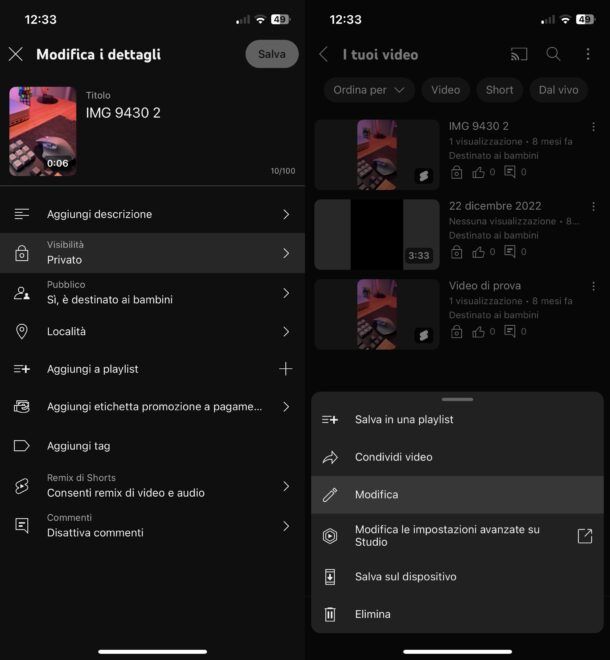
Allo stesso modo puoi procedere anche per nascondere le playlist. Nella schermata principale del tuo canale YouTube, seleziona quindi la scheda Playlist, premi sull’icona dei tre puntini relativa a quella da rendere privata e scegli l’opzione Modifica. Seleziona, poi, la voce Privata tramite il menu a tendina Privacy e fai tap sul pulsante Salva, in alto a destra, per salvare le modifiche.
Come creare un canale YouTube condiviso
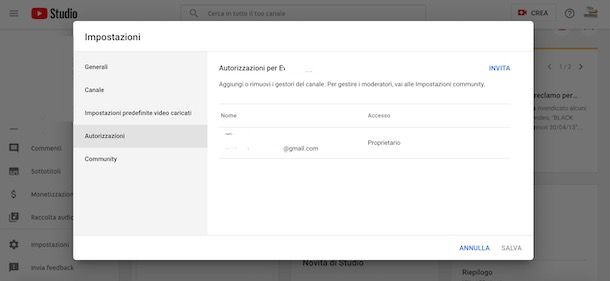
Se la tua intenzione è creare un canale YouTube condiviso, devi sapere che è possibile aggiungere collaboratori al proprio canale a patto che quest’ultimo sia un canale aziendale.
In tal caso, collegati alla pagina principale di YouTube, fai clic sulla tua foto, in alto a destra, e scegli l’opzione YouTube Studio dal menu che si apre. Nella nuova schermata visualizzata, seleziona l’opzione Impostazioni (in basso a sinistra, nella barra laterale), premi sulla voce Autorizzazioni nel riquadro che si è aperto al centro della pagina e clicca sul pulsante Invita (in alto a destra del riquadro in questione).
A questo punto, inserisci l’indirizzo email associato all’account Google della persona che intendi aggiungere al tuo canale YouTube come collaboratore nel campo Email e specificane il ruolo tramite il menu a tendina Accesso, scegliendo una delle opzioni disponibili: Gestore può modificare ogni contenuto, eliminare video, moderare i commenti, aggiungere altri collaboratori ecc. ma non può eliminare il canale; Editor è in grado di modificare contenuti, moderare commenti e molto altro ancora ma non può eliminare video, aggiungere altri collaboratori e cancellare il canale; Visualizzatore può esclusivamente vedere i contenuti e i dati del canale e Visualizzatore limitato che può visualizzare solo i contenuti ma non altre informazioni, come i guadagni del canale.
Fatto ciò, clicca sui pulsante Fine e Salva, per inviare la tua richiesta. L’utente invitato riceverà una notifica tramite email e avrà 30 giorni di tempo per decidere se accettare o meno il tuo invito. In qualsiasi momento, puoi rimuovere un collaboratore accedendo nuovamente a YouTube Studio, selezionando le opzioni Impostazioni (in basso a sinistra, nella barra laterale), seleziona poi la voce Autorizzazioni nel riquadro apertosi e scegli l’opzione Rimuovi accesso relativa all’utente da rimuovere.
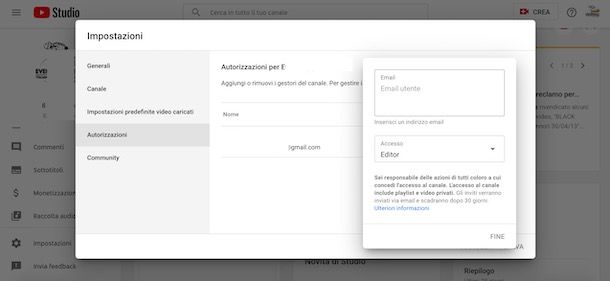
Devi sapere che è non possibile aggiungere e gestire i collaboratori del proprio canale né usando l’app di YouTube né quella di YouTube Studio. L’unica soluzione per farlo da smartphone e tablet è utilizzare il browser installato sul proprio dispositivo e attivare la versione desktop del sito di YouTube.
Come creare un canale YouTube per bambini
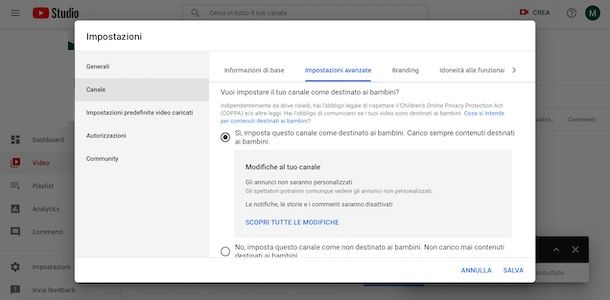
Se la tua intenzione è creare un canale YouTube per bambini, devi sapere che per creare un account Google (necessario per aprire un canale YouTube) in Italia è necessario aver compiuto 14 anni e, di conseguenza, i più piccoli non posso avere un canale proprio.
Se, invece, con “canale YouTube per bambini” intendi un canale con contenuti rivolti ai più piccoli, devi sapere che tutto quello che devi fare è aprire un canale YouTube seguendo le indicazioni che ti ho fornito nei paragrafi precedenti e, successivamente, indicare che il canale in questione è dedicato principalmente ai bambini.
Per farlo, collegati alla pagina principale di YouTube, fai clic sulla tua foto, in alto a destra, seleziona l’opzione YouTube Studio e, nella nuova schermata visualizzata, premi sulla voce Impostazioni (in basso a sinistra, nella sidebar). Adesso, seleziona l’opzione Canale, che si trova sulla sinistra del riquadro apertosi, scegli la scheda Impostazioni avanzate e individua la voce Vuoi impostare il tuo canale come destinato ai bambini?.
A questo punto, apponi il segno di spunta accanto all’opzione Sì, imposta questo canale come destinato ai bambini. Carico sempre contenuti destinati ai bambini e clicca sul pulsante Salva, per salvare le modifiche. In alternativa, se carichi anche contenuti non destinati ai più piccoli, ti consiglio di optare per l’opzione Voglio rivedere questa impostazione per ogni video e indicare la tipologia di pubblico di tuo interesse per ogni filmato caricato.
Tutto quello che dovrai fare in fase di caricamento, è individuare la sezione Pubblico e mettere il segno di spunta accanto all’opzione di tuo interesse tra Sì, è destinato ai bambini e No, non è destinato ai bambini. Tale opzione è disponibile anche per il caricamento dei video da smartphone e tablet usando l’app di YouTube. Non è possibile, invece, accedere alle Impostazioni avanzate del proprio canale per indicarlo come destinato ai bambini.
Come creare un canale YouTube di successo
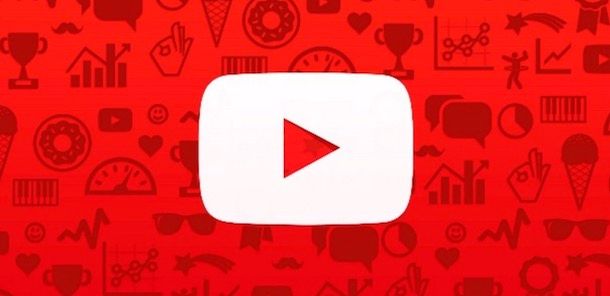
Per creare un canale YouTube di successo è richiesto impegno e, soprattutto, tempo da dedicare sia alla ricerca degli argomenti da trattare nei propri video che alla programmazione dei contenuti da pubblicare sul proprio canale.
Il primo passo da compiere, ancora prima di aprire il tuo canale YouTube, è quello di sceglierne l’argomento principale. Assicurati non solo che sia una tematica ancora poco trattata sulla celebre piattaforma di condivisione video di Google ma che sia anche un argomento del quale hai ampia conoscenza e che ti appassiona.
A questo punto, potrai passare alla fase successiva, cioè quella che prevede la pianificazione delle sotto-tematiche da trattare nei tuoi singoli video. Per fare ciò, puoi utilizzare Google Trends, uno strumento di Google che consente di scoprire quali sono gli argomenti del momento più cercati dagli utenti del Web.
Infine, dovrai creare contenuti di qualità e programmarne la pubblicazione sul tuo canale YouTube, cercando di dare degli appuntamenti fissi ai tuoi iscritti. Per approfondire l’argomento e ottenere ulteriori consigli per avere successo su YouTube, puoi dare un’occhiata anche alle mie guide su come fare iscritti su YouTube e come farsi conoscere su YouTube.
Come creare un canale YouTube e guadagnare

Sei giunto su questo tutorial per capire come creare un canale YouTube monetizzato? Beh, ci sono vari modi per riuscire a guadagnare tramite l’attività di youtuber: è possibile guadagnare tramite strumenti messi a disposizione da YouTube, come il Programma Partner (a cui si può accedere a patto di avere 1.000 iscritti e almeno 4.000 ore di watchtime nell’ultimo anno oppure 10 milioni di visualizzazioni di Short pubblici negli ultimi 90 giorni) e gli abbonamenti (qualora si volesse creare un canale YouTube a pagamento), oppure si può ricorrere a strumenti di monetizzazione esterni alla piattaforma, come i programmi di affiliazione (uno su tutti quello di Amazon) e la collaborazione con aziende e brand.
Dal momento che questo argomento merita un approfondimento fatto come si deve, ti consiglio di leggere le guida in cui spiego con maggior dovizia di particolari come guadagnare con YouTube, come YouTube paga i video, come monetizzare video YouTube e come guadagna uno youtuber. Sono sicuro che queste letture ti saranno di grandissimo aiuto!

Autore
Salvatore Aranzulla
Salvatore Aranzulla è il blogger e divulgatore informatico più letto in Italia. Noto per aver scoperto delle vulnerabilità nei siti di Google e Microsoft. Collabora con riviste di informatica e cura la rubrica tecnologica del quotidiano Il Messaggero. È il fondatore di Aranzulla.it, uno dei trenta siti più visitati d'Italia, nel quale risponde con semplicità a migliaia di dubbi di tipo informatico. Ha pubblicato per Mondadori e Mondadori Informatica.






